
Michael Cain
0
4003
683
 Bor i en temmelig tvivlsom del af Storbritannien, en ting, jeg har betydet at gøre, er at konfigurere min altid-på-hjemme-server som et CCTV-overvågningssystem, der sender advarsler til min iPhone, når det registrerer bevægelse.
Bor i en temmelig tvivlsom del af Storbritannien, en ting, jeg har betydet at gøre, er at konfigurere min altid-på-hjemme-server som et CCTV-overvågningssystem, der sender advarsler til min iPhone, når det registrerer bevægelse.
Selvom resultaterne er fantastiske, har du brug for en masse gratis software for at få tingene op og køre ordentligt. Det er meget at downloade, men der er ikke noget iboende vanskeligt ved det - bare være parat til at bruge lidt tid på dette. En lettere mulighed er en, som Mark talte om tilbage i 2007, som er at bruge Skype Sådan bruges Skype som en skjult snooper Sådan bruges Skype som en skjult snooper, selvom der ikke er nogen bevægelsesdetektion involveret i denne metode.
Hvad du har brug for
- En Windows-pc, der altid er tændt. Jeg dækker kun Windows-processen og softwaren i dag, men hvis du kender til lignende software til Linux eller OsX, så fortæl os det i kommentarerne.
- Et ekstra webcam af en slags, et, der allerede arbejder med drivere. (Jeg bruger en PS3 EyeCam, bare fordi de er i god kvalitet og overkommelige).
- Monteringsbeslag og USB-forlængerkabel, hvis du monterer det udenfor.
- Gratis YawCam-software (tjek en anmeldelse fra Mark her 2 Cool Motion Sensor Webcam-værktøjer til at klikke på de indtrængende 2 Cool Motion Sensor-Webcam-værktøjer til at knap de indtrængende) og Java RunTime-miljøet.
- Microsoft .net v.2 eller nyere.
- Brum til Windows.
- Boxcar App til iPhone-underretninger (kræver gratis tilmelding) samt Boxcar Growl Plugin.
1: Installer Yawcam & Kontroller dit webcam
Hvis du prøver at bruge PS3Eye som jeg har, skal du installere CLEye-driverne herfra, før du kan bruge kameraet i Windows. Du skal også downloade JRE fra Java.com, før du forsøger at installere Yawcam.
Når du starter YawCam for første gang, skal du vælge din kameraenhed fra Indstillinger -> Enhed -> Skift til menuindstilling. Eksempelvinduet skal nu vise dig output fra dit webcam.
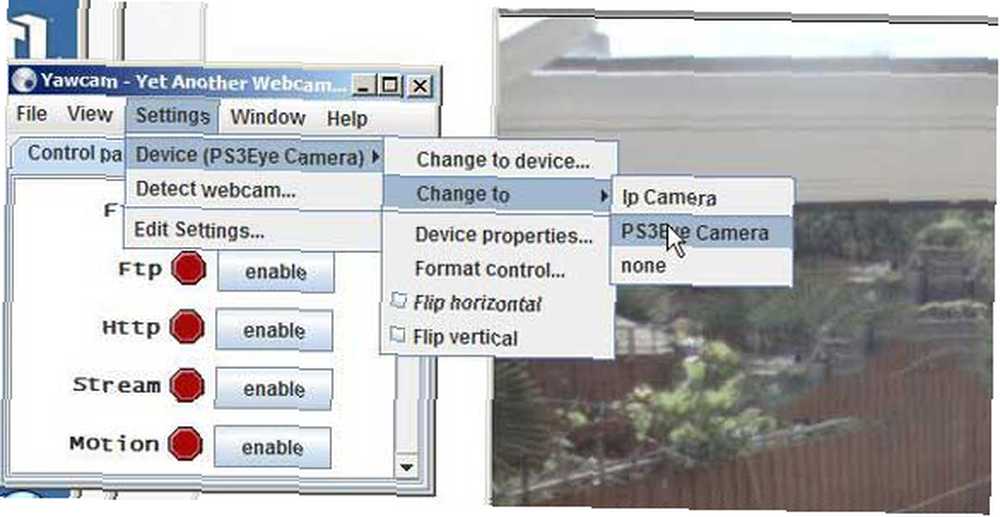
2. Opsæt streaming
Klik på gøre det muligt for -knappen på hovedskærmen for at aktivere streamingfunktioner.

Derefter hovedet til Indstillinger -> Rediger indstillinger for at få vist præferenceskærmen. Vælg fra venstre sidepanel Forbindelse -> Hvad er min URL? for at åbne en webside med både interne og eksterne links til din nye webcam-stream. Som standard konfigurerer appen din router til dig, men hvis ikke skal du læse hjælpeguiden til videresendelse af de rigtige porte.
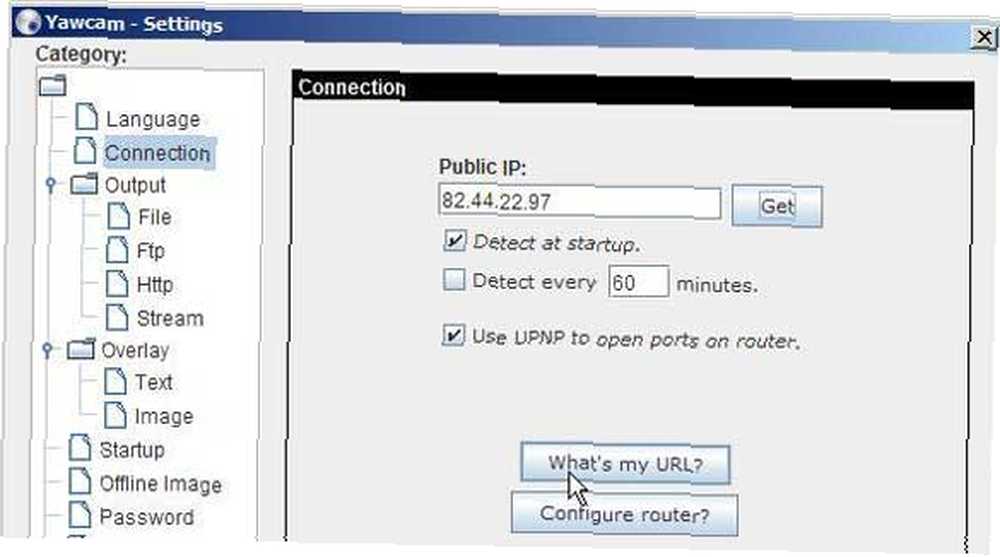
3. Indstil bevægelsesregistrering
Klik på knappen i hovedvinduet igen for at Aktivér bevægelse. Åbn derefter bevægelsesdetekteringsskærmen fra Vindue menu. Forhåndsvisningsområdet viser blåt, når der registreres bevægelse, men hvis du peger på det på din have, kan du muligvis finde træer, der dukker op, når du bevæger dig i vinden. For at løse dette oprettede jeg bevægelsesdetektion for et enkelt område - bordet og stole i stedet for hele billedet.
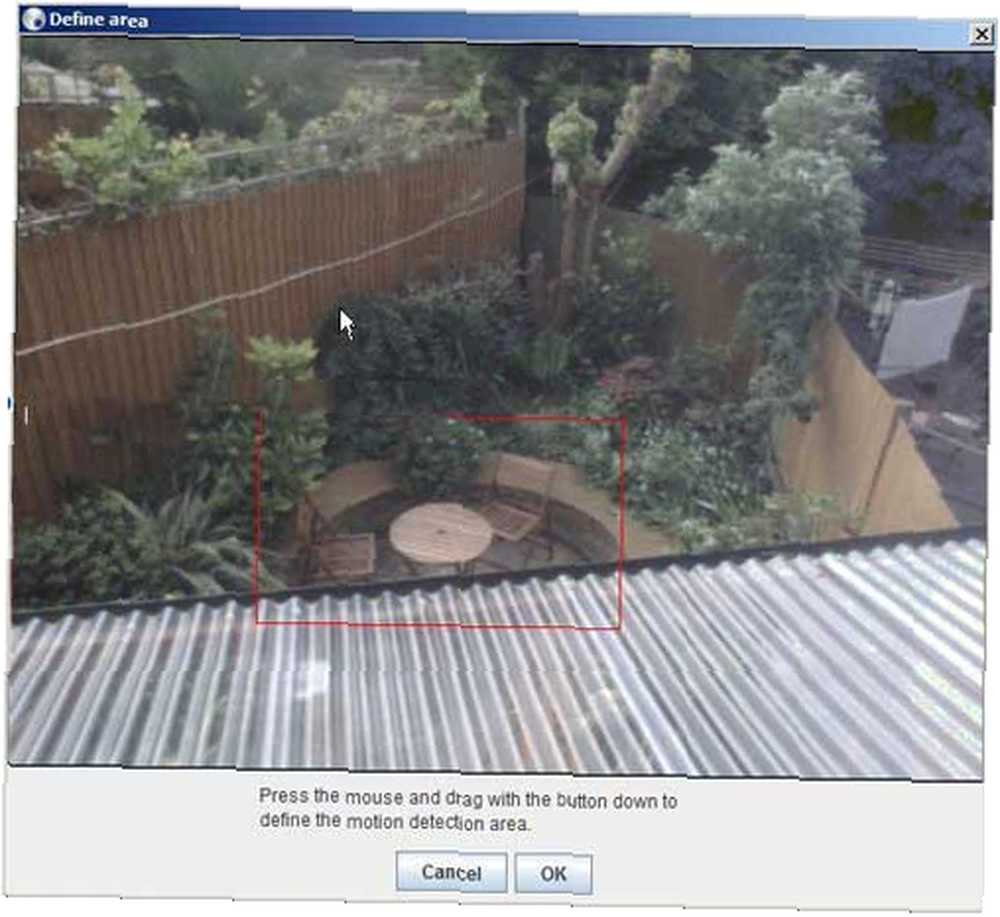
For at indstille tolerance og følsomhed fungerer auto-detekteringen godt, men du vil måske også bruge brug af ægtefæller eller børn til at indstille det manuelt. Det hjælper også, hvis du aktiverer “Vis billede” funktion også. I tilfælde af at du undrer dig over, viser den blå bjælke under billedet tærsklen - bjælken ovenfor er grøn og øges, når den registrerer bevægelse. Når den grønne bjælke går ud over den blå bjælke, skyder den en bevægelsesbegivenhed.
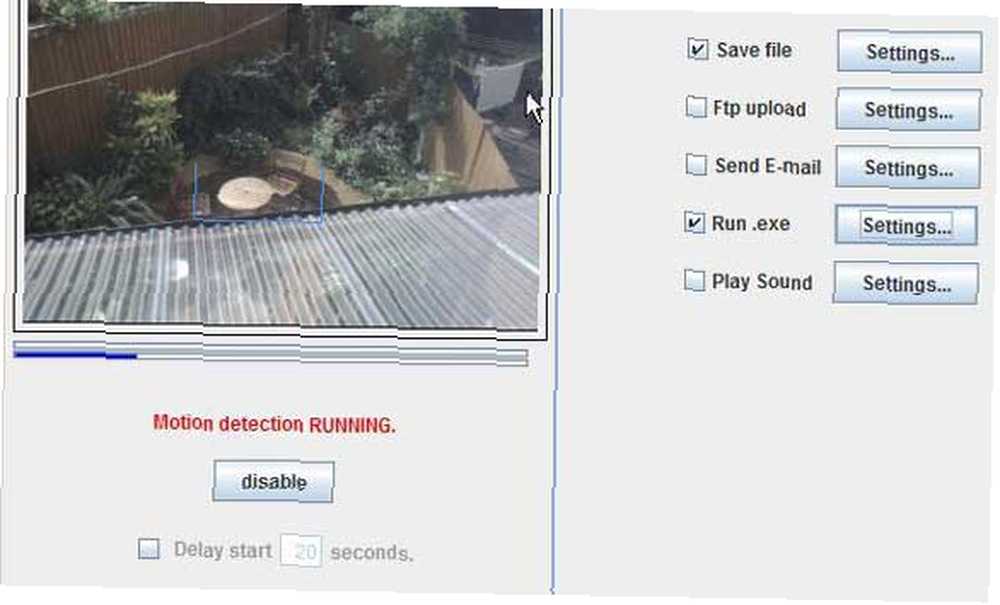
Når du er overbevist om, at det fremkalder detekteringshændelser korrekt i begivenhedsvisningen, skal du bare oprette det for at gemme billeder i øjeblikket eller afspille en lyd til test. Her er en mærkelig fyr, den fanges i min have!
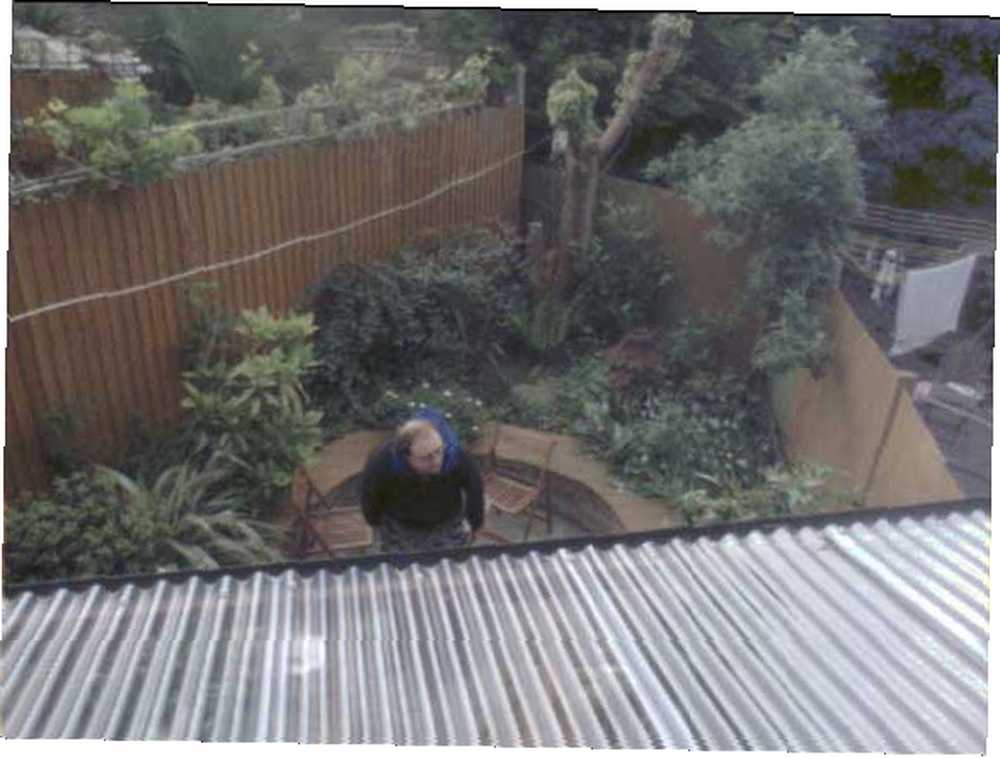
4. Installer Growl til Windows
For at opsætte anmeldelse mellem forskellige enheder, vi bruger, skal vi først Growl til Windows, derefter Growl-apps på alt, hvad du vil sende meddelelser. I dag viser jeg dig, hvordan du konfigurerer den på din iPhone ved hjælp af Boxcar, men du kan let konfigurere dette på andre enheder også.
For at konfigurere YawCam til at arbejde med Growl For Windows skal du først åbne op Min computer og find growlnotify.exe i dit Growl for Windows-installationsmappe, og flyt det til dit rod C: drev - Jeg havde problemer med at få det til at fungere rigtigt, når det blev tilbage i standardmappen.
Gå tilbage til skærmen til bevægelsesdetektering. Aktivér markøren på handlingslisten Kør .exe og rediger indstillingerne. Den kommando, vi vil køre, er:
c: /growlnotifier.exe "Bevægelse detekteret" /cu:"http://178.34.54.09:8081 "
Skift IP-adressen i slutningen til at være den URL, du brugte tidligere til at se strømmen.
På dette tidspunkt skal du få en standard Growl-anmeldelse i nederste højre hjørne af din skærm, når der registreres bevægelse, og hvis du har URL'en korrekt, klikker du på den åbner din browser til stream-siden, hvor du kan se den ubudne gæst live.
Derefter vil vi forsøge at forbinde dette til iPhone for alarmer på farten.
5. Installer Boxcar Growl Plugin og få en gratis BoxCar-konto
Gå over til boxcar.io og lav dig en gratis konto. Boxcar er dybest set en gratis fangst-al-meddelelsestjeneste, som vi har vist dig før Boxcar - The Ultimate Push Notification App til iOS-enheder Boxcar - The Ultimate Push Notification App til iOS-enheder, men jeg vil kun bruge den til Growl-funktionaliteten.

Du skal aktivere Growl-underretningerne fra websitet boxcar.io, og sørg for at downloade iPhone-appen og logge ind, før du fortsætter.
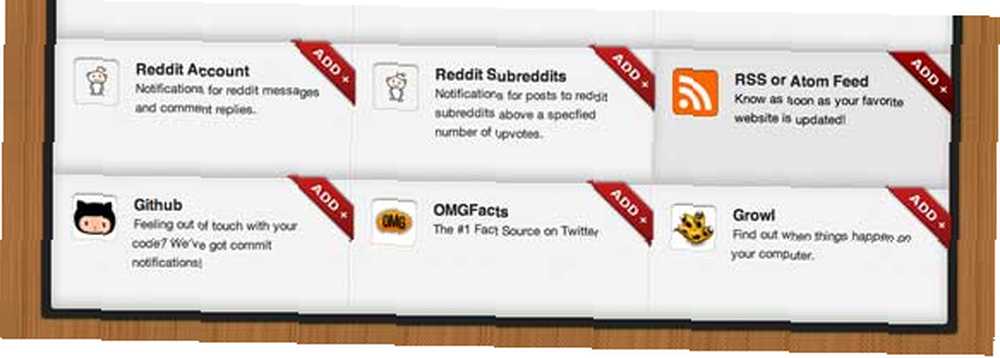
Installer derefter Growl Plugin for at forbinde de to.
Hvis du hellere vil sende meddelelser til andre enheder, kan du tjekke denne fantastiske tutorial, som vi viste dig, før du konfigurerer knurrende meddelelser mellem forskellige computere og enheder Konfigurer knurrende meddelelser mellem forskellige computere og enheder, eller du kan også få Boxcar til Mac OsX også.
Åbn derefter for at aktivere anmelderen Brum til Windows ansøgning, og gå til Netværk. Tjek Videresend underretninger til andre enheder, og klik på det grønne + knap. Du skulle se Boxcar vises nederst (vælg ikke iPhone, da det er designet til en betalt app kaldet Prowl).
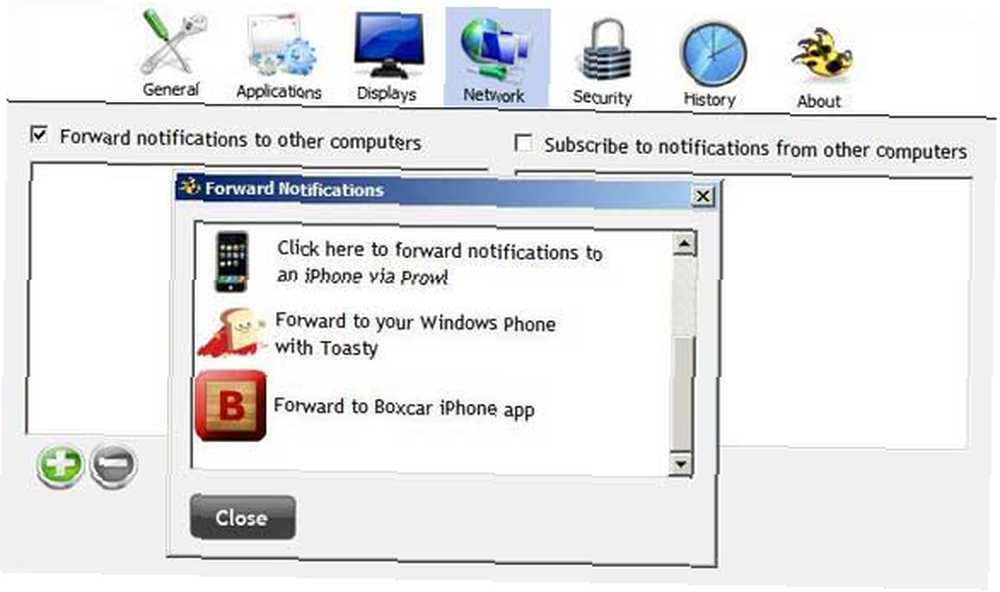
Opsæt notifikatoren med dine kontonet loginoplysninger, og du skal være klar.
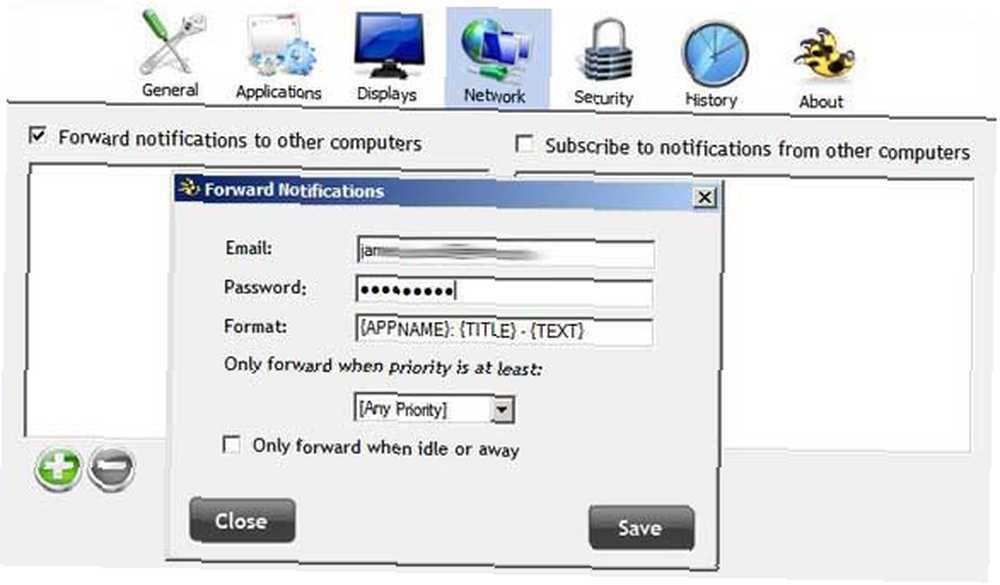
6. Opsæt et ikon for hurtig start til din videostrøm
Desværre er der i øjeblikket ingen måde at videresende URL'en til dine underretninger, når der registreres bevægelse (selvom forumcarcar.io forsikrer mig, at de arbejder på dette). Indtil da er den nemmeste måde at gennemse til din videostrøm fra din iPhone og oprette et hurtigt startikon for din hjemmeskærm, som du nemt kan få adgang til, når der registreres bevægelse. Klik på knappen + i bunden af Safari for at gøre dette.
Når du nu får en anmeldelse, skal du bare trykke på dit nye stream-ikon for at se, hvad der foregår!
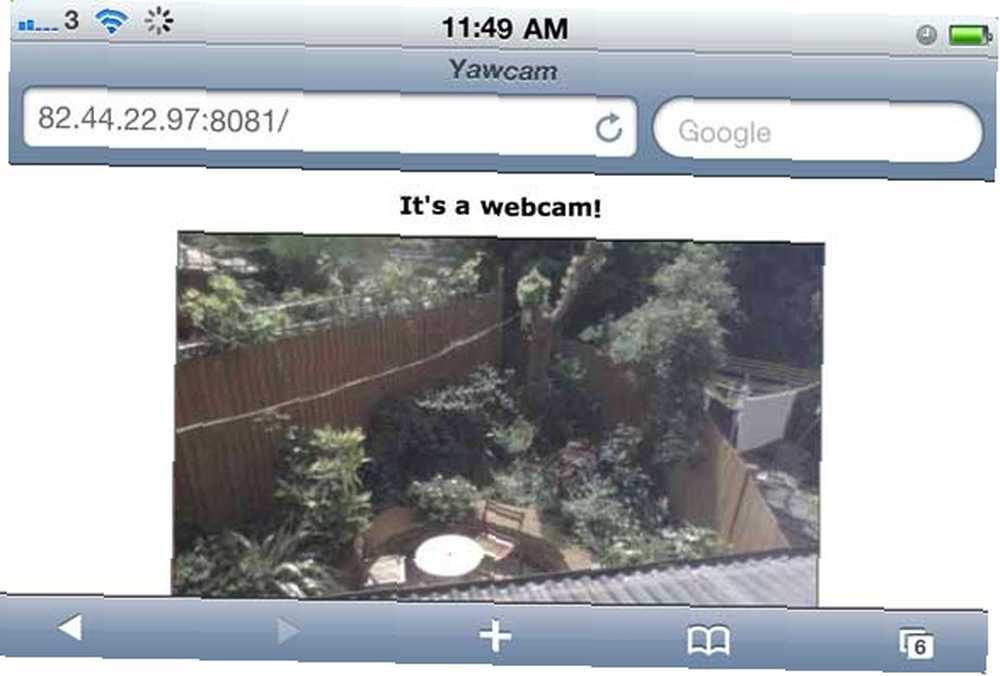
Konklusion
Jeg må indrømme, at det krævede ganske lidt fiol at få alt dette til at fungere korrekt, så fortvivl ikke. Skriv i kommentarerne, hvis du har problemer, og jeg vil se, hvad jeg kan gøre for at hjælpe. Du behøver ikke at bruge Growl-meddelelser - der er mange flere muligheder for bare at gemme en fil, hvis du vil, eller e-maile dig - og der er også meget mere, du kan gøre med Growl, hvis du kan lide den! Jeg foreslår også at downloade nogle hunde knurreing lyde og indstille dem til at spille, når der registreres bevægelse ...
Nu er det tid til at trolde naboer!











